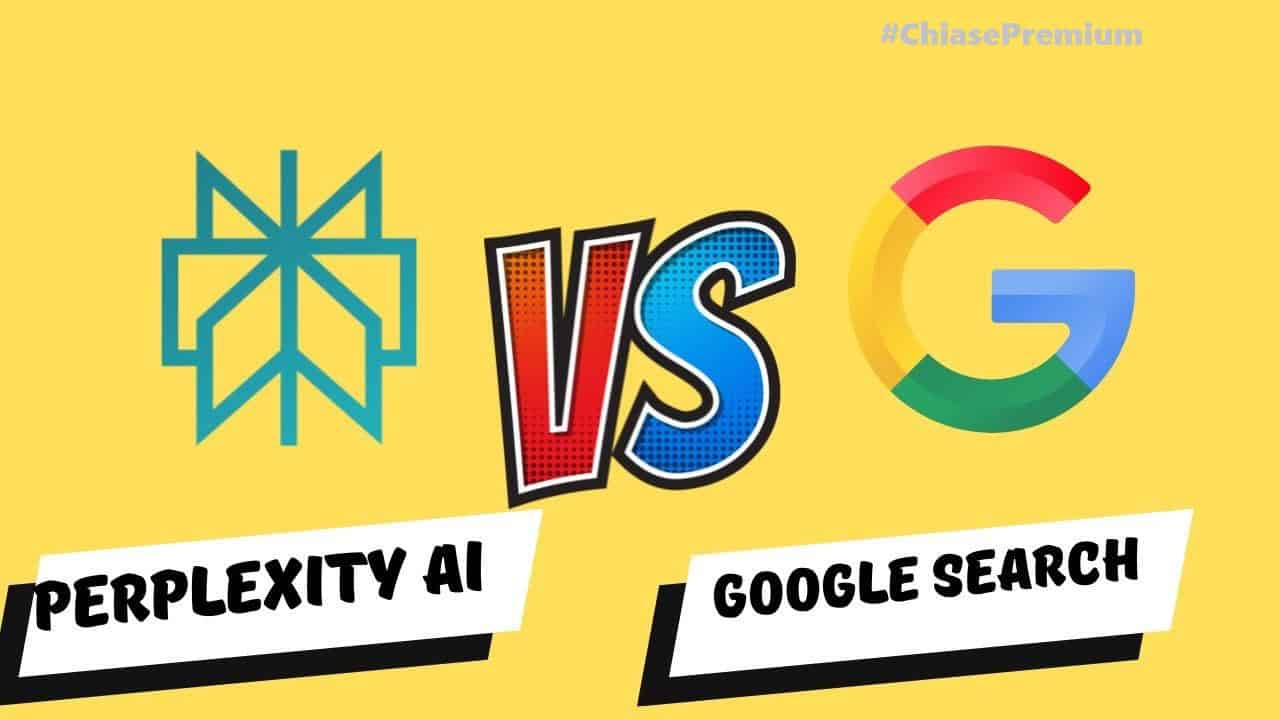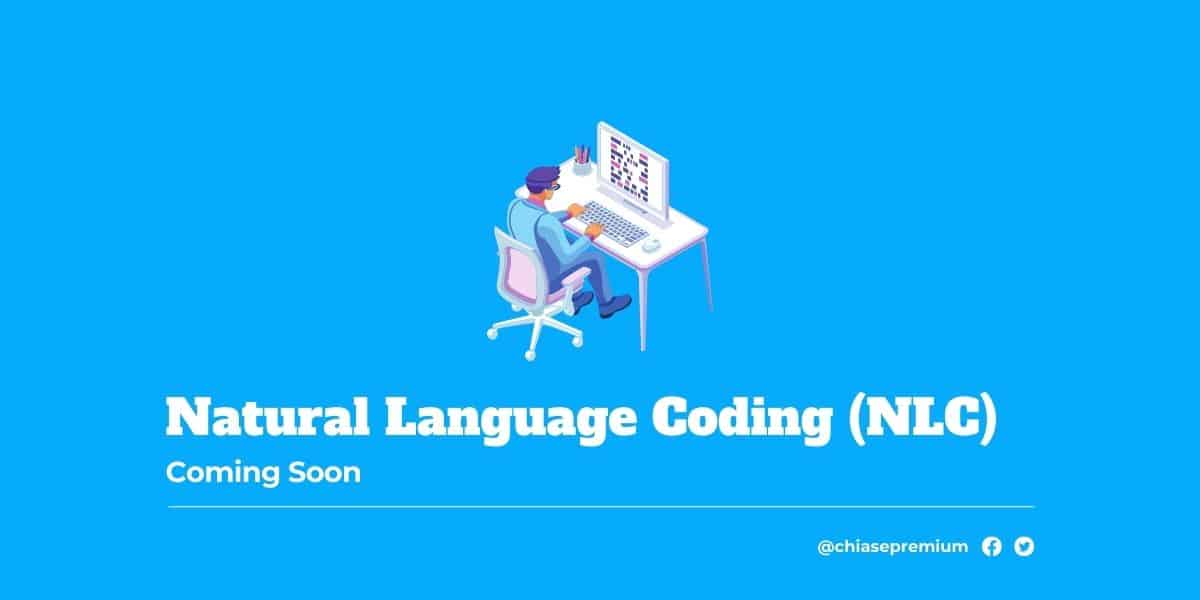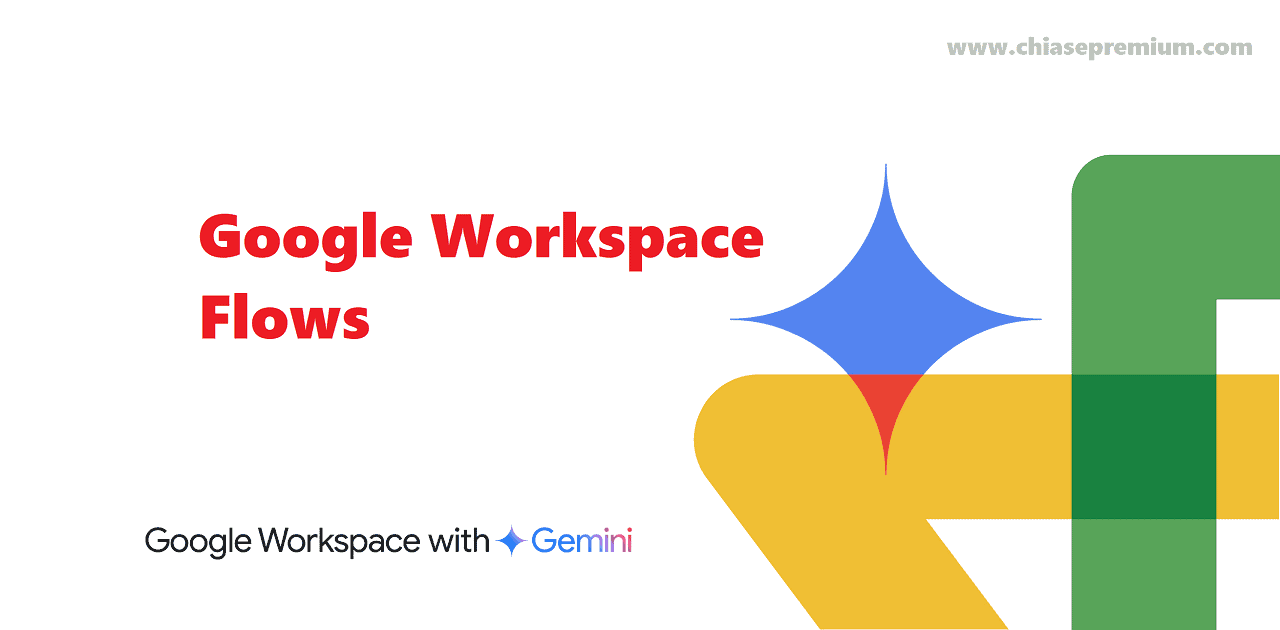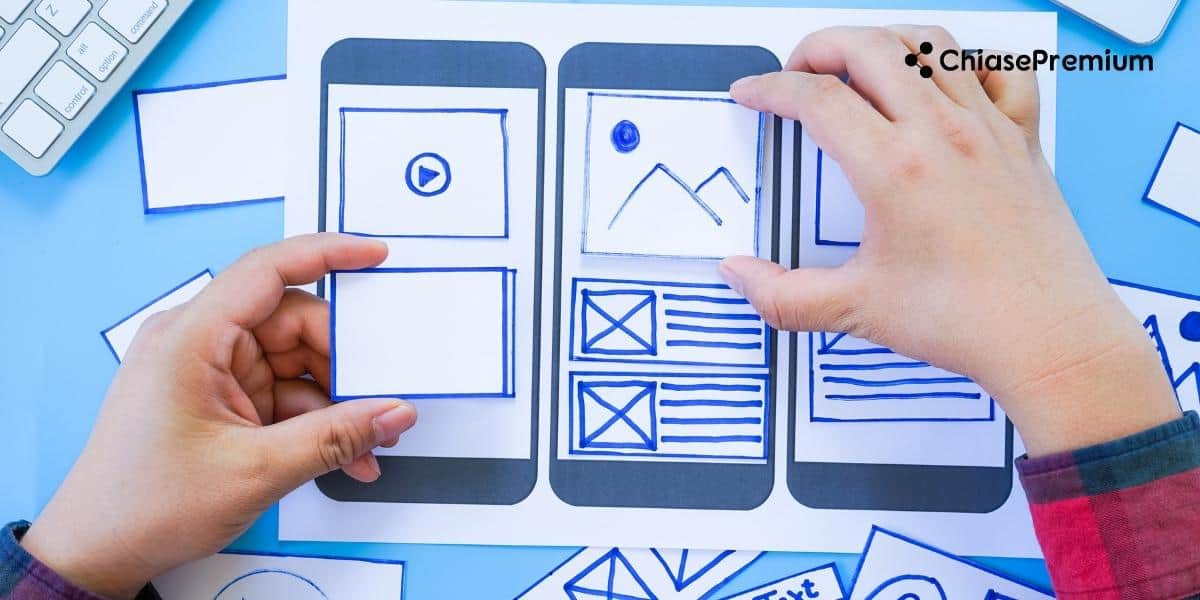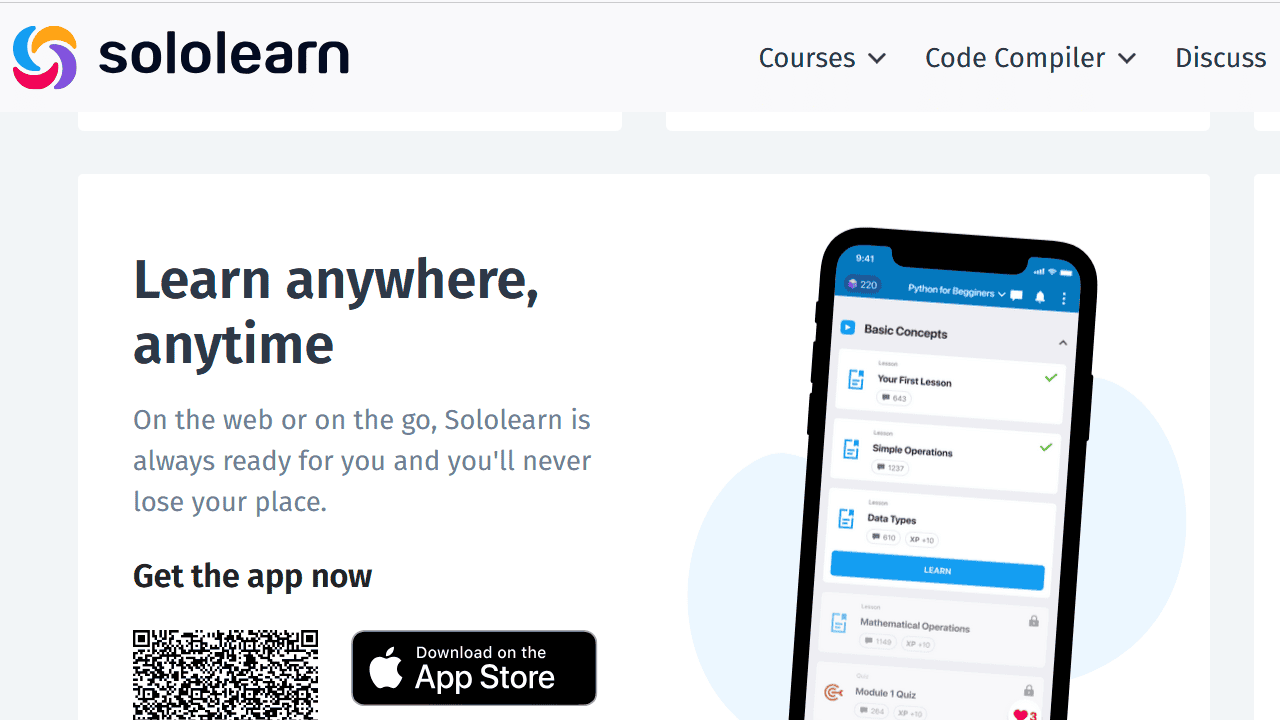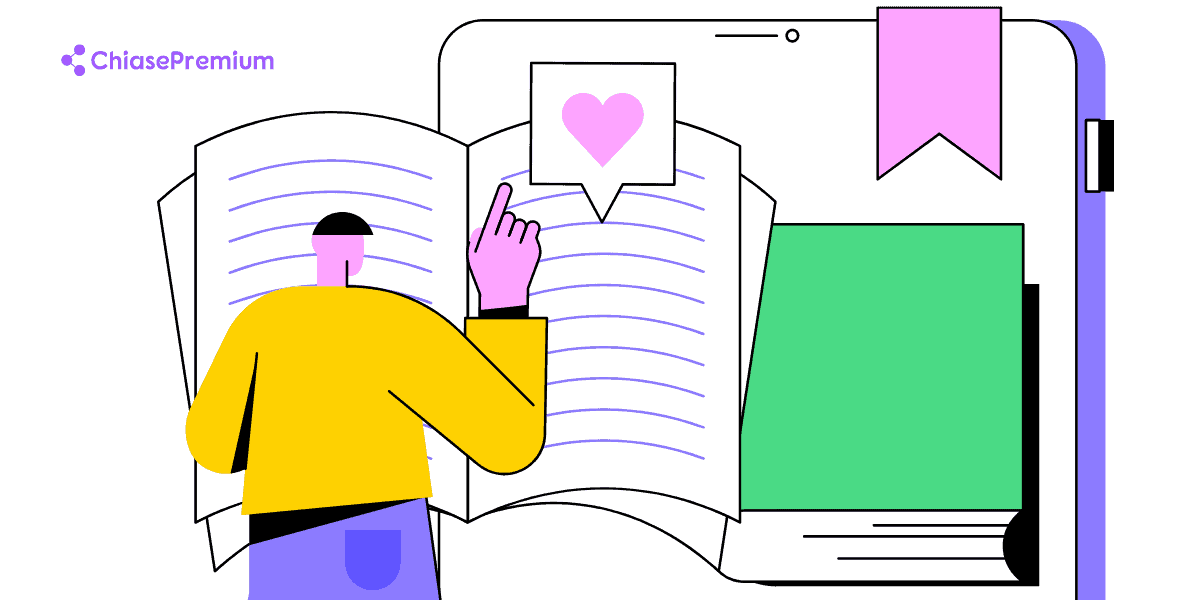Thiết kế quảng cáo online với công cụ Canva
Nhắc tới thiết kế đồ họa, người ta sẽ nghĩ ngay đến bộ công cụ đình đám của Adobe như Adobe Photoshop, Adobe Illustrator, Adobe Lightroom,… Đây là những phần mềm thiết kế chuyên nghiệp dành cho dân thiết kế, tuy nhiên cần rất nhiều thời gian học mới có thể thiết kế thành thạo được trên những phần mềm ấy và quá trình cài đặt chúng cũng rất mất thời gian.
Vì thế, những website chỉnh ảnh online như Canva đã trở nên phổ biến hơn vì tính đơn giản, tiện lợi mà vẫn đáp ứng được như cầu của người dùng. Canva có thể giúp bạn thiết kế thiệp mời, slide thuyết trình, logo,… và nhiều loại hình thiết kế đa dạng khác nữa. Tuy nhiên trong khuôn khổ bài viết ngày hôm nay, mình sẽ chỉ hướng dẫn các bạn cách thiết kế quảng cáo online bằng Canva thôi nhé.
Hướng dẫn thiết kế quảng cáo online bằng Canva
Các bước thiết kế quảng cáo online với Canva:
- Đăng ký tài khoản Canva
Để bắt đầu sử dụng Canva, bạn cần đăng ký tài khoản miễn phí. Bạn có thể đăng ký bằng tài khoản Google hoặc Facebook.
- Tạo một thiết kế mới
Sau khi đăng ký tài khoản, bạn có thể bắt đầu tạo một thiết kế mới. Bạn có thể chọn tạo một thiết kế từ đầu hoặc sử dụng một trong các mẫu có sẵn.
- Thêm nội dung vào thiết kế
Bạn có thể thêm hình ảnh, văn bản, biểu tượng và các yếu tố thiết kế khác vào thiết kế của mình. Canva có một thư viện khổng lồ gồm các nội dung miễn phí và cao cấp để bạn lựa chọn.
- Tùy chỉnh thiết kế
Bạn có thể tùy chỉnh thiết kế của mình theo ý muốn. Bạn có thể thay đổi màu sắc, kích thước, phông chữ và các yếu tố khác.
- Xuất thiết kế
Khi bạn đã hoàn tất thiết kế, bạn có thể xuất nó dưới dạng tệp PDF, JPG hoặc PNG.
Một số mẹo thiết kế quảng cáo online hiệu quả với Canva:
- Sử dụng hình ảnh chất lượng cao
Hình ảnh là một yếu tố quan trọng trong một thiết kế quảng cáo. Bạn nên sử dụng hình ảnh chất lượng cao để thu hút sự chú ý của người xem.
- Tạo nội dung rõ ràng và súc tích
Nội dung của quảng cáo nên rõ ràng và súc tích để người xem có thể hiểu được thông điệp của bạn.
- Sử dụng lời kêu gọi hành động (call to action)
Lời kêu gọi hành động là một cách để bạn khuyến khích người xem thực hiện một hành động cụ thể, chẳng hạn như truy cập trang web của bạn hoặc mua sản phẩm của bạn.
Dưới đây là một số mẫu quảng cáo online phổ biến mà bạn có thể sử dụng Canva để tạo:
- Bài đăng trên mạng xã hội
- Biểu ngữ quảng cáo
- Poster
- Video
- Slide thuyết trình
Canva là một công cụ thiết kế đồ họa trực tuyến tuyệt vời giúp bạn dễ dàng tạo các thiết kế quảng cáo online đẹp mắt và hiệu quả. Với Canva, bạn có thể tạo các thiết kế quảng cáo cho mọi mục đích, từ tiếp thị sản phẩm đến quảng bá sự kiện.
Sau đây là hướng dẫn chi tiết
Bước 1: Đăng ký tài khoản Canva
Bạn truy cập vào đường link trang web Canva: https://www.canva.com/. Giao diện Canva sẽ hiện ra như hình dưới đây.
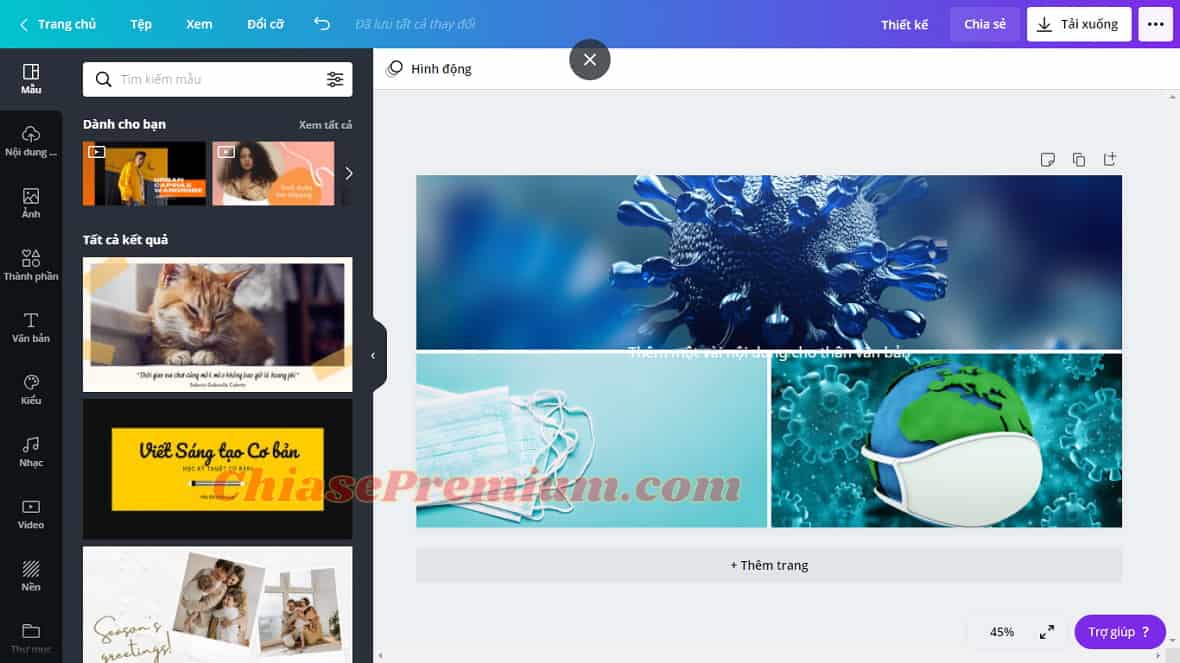
Nếu bạn đã có sẵn tài khoản trên Canva thì chỉ cần đăng nhập. Còn nếu chưa có tài khoản thì bạn có thể đăng ký một tài khoản Canva mới miễn phí. Có ba phương án đăng ký tài khoản: đăng ký bằng Google, đăng ký bằng Facebook và đăng ký bằng email. Bạn có thể tùy ý lựa chọn phương án nào thích hợp nhất và dễ dàng nhất cho mình.
Bước 2: Bắt đầu thiết kế quảng cáo online với Canva
Sau khi đăng ký tài khoản mới thành công, bạn sẽ thấy giao diện của Canva hiện ra như sau.
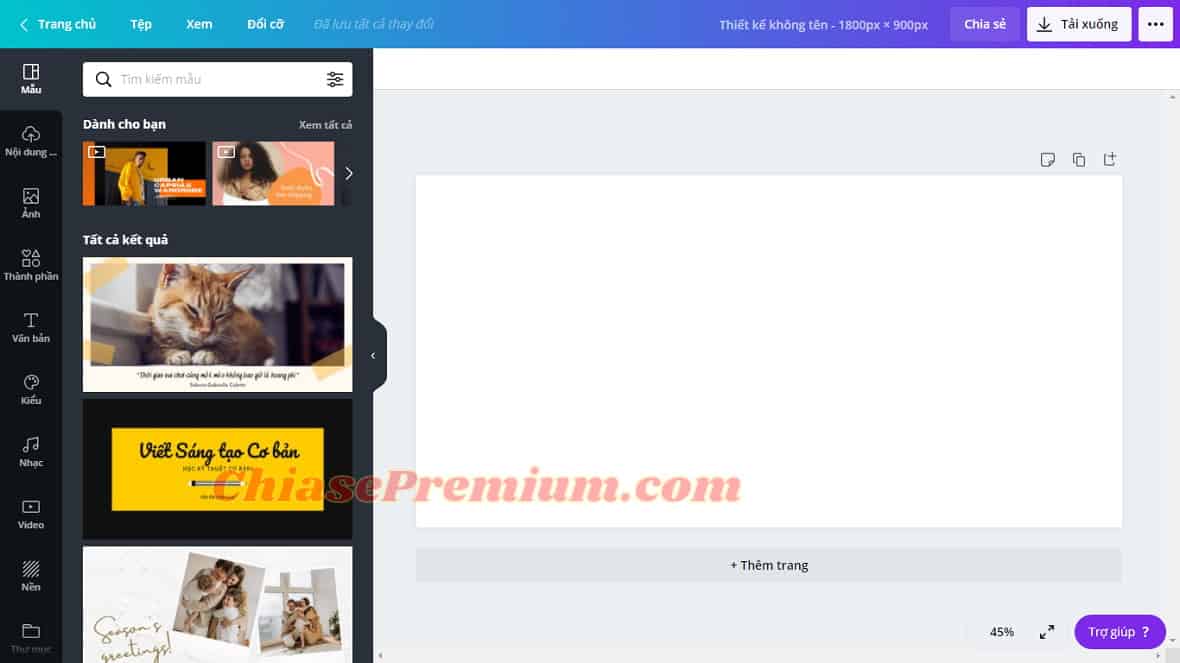
Bạn có thể thấy được một loạt các template có sẵn tương ứng với nhiều chủ đề khác nhau do Canva cung cấp hiện lên ở trang chủ. Bạn có thể sử dụng luôn những template đó để thao tác và tùy chỉnh thiết kế của mình.
Ngoài ra khi mới đăng ký tài khoản, bạn sẽ không được cho sẵn kích thước thiết kế mà phải tự điều chỉnh. Nhấn vào “Tạo thiết kế” rồi chọn “Kích thước tùy chỉnh” để nhập chiều rộng, chiều cao, đơn vị đo mà bạn muốn rồi nhấn vào “Tạo thiết kế mới”, hoặc bấm phím Enter trên bàn phím.
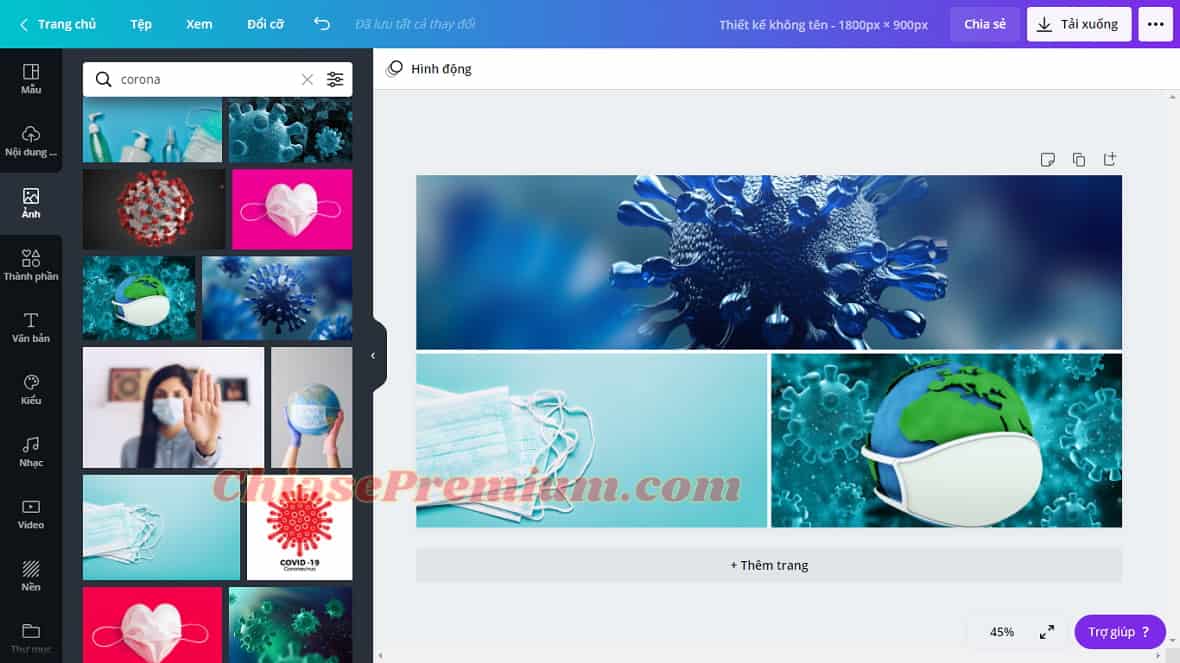
Bước 3: Giao diện sử dụng
Giao diện của trang web sẽ hiện ra như sau.
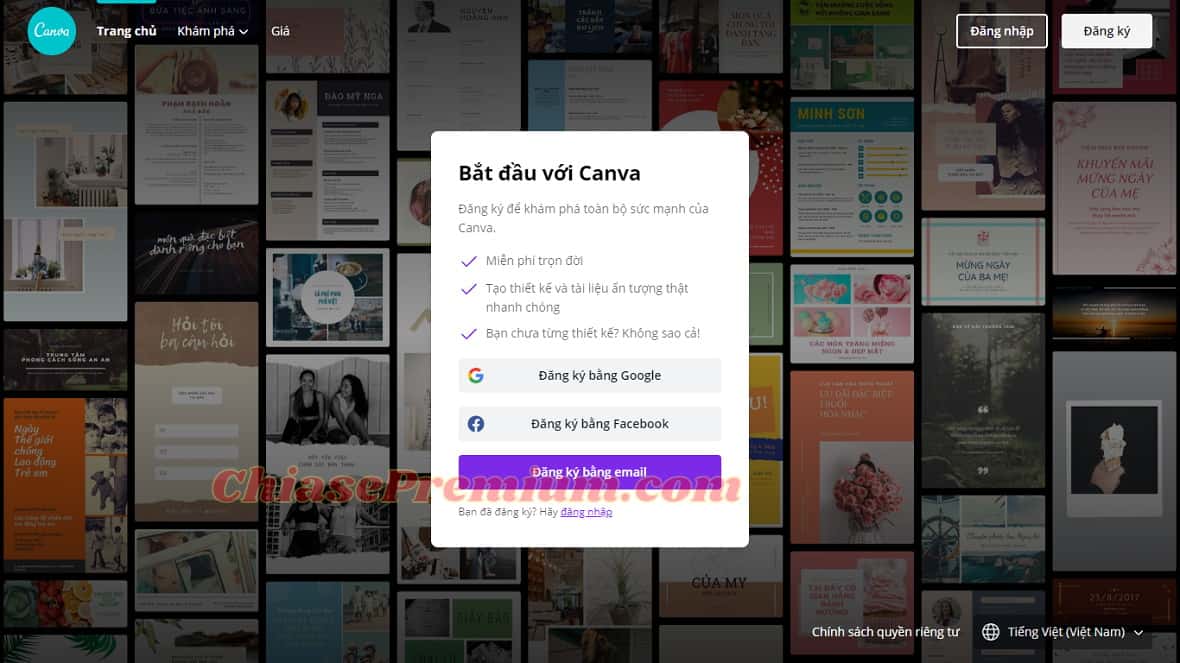
Đây chính là giao diện để sử dụng cho việc thiết kế của bạn. Bạn có thể thấy được một artboard nằm ở giữa màn hình, đó chính là phần để bạn thiết kế. Ở bên trái ngoài cùng là cột các công cụ để giúp bạn có thể thao tác trên artboard. Ở giữa artboard và thanh công cụ là thanh nội dung để bạn có thể lựa chọn và lắp ghép vào tác phẩm.
Các công cụ trên thanh công cụ bao gồm:
- Mẫu: Bạn có thể tìm được các template mẫu ở mục này, bao gồm thiệp mời, logo, tờ rơi, áp phích, slogan, slide thuyết trình và nhiều chủ đề khác. Bạn có thể tìm kiếm cảm hứng thiết kế từ những template này hoặc có thể trực tiếp sửa đổi trên template đã có.
- Nội dung tải lên: Bạn có thể tải ảnh, video và âm thanh sẵn có trong máy tính từ mục này.
- Ảnh, nhạc, video: Các ảnh, nhạc, video có sẵn do Canva cung cấp được sắp xếp theo nhiều chủ đề khác nhau. Bạn có thể chọn chủ đề bằng cách kích chuột vào tên chủ đề hoặc nhập chủ đề muốn tìm ở thanh tìm kiếm phía trên.
- Thành phần: Các vật thể góp phần làm phong phú sinh động cho bản thiết kế của bạn như đường kẻ, ô lưới, các hình dạng và biểu tượng khác nhau…
- Văn bản: Trong Canva, bạn không trực tiếp nhập văn bản trên artboard mà nhập văn bản bằng cách dùng tính năng này. Khi bạn nhấp vào loại văn bản muốn thêm vào thiết kế, một khung chữ nhật sẽ hiện ra cho phép bạn nhập văn bản mình muốn. Ngoài ra còn có các kiểu văn bản cách điệu có sẵn để bạn tùy ý sử dụng.
- Kiểu: Đây là một tính năng rất hữu ích để giúp bạn định dạng thương hiệu của mình.
- Nền: Các kiểu nền khác nhau để bạn áp dụng vào thiết kế.
- Thư mục: Nơi lưu trữ các thiết kế của bạn.
Bước 4: Chọn bố cục quảng cáo
Vào tab “Thành phần” và chọn bố cục cho thiết kế ở mục “Lưới”. Có rất nhiều kiểu bố cục khác nhau, vì vậy để tối ưu quá trình thiết kế thì bạn nên thử vẽ trước thiết kế hoặc lên layout ở trên giấy trước rồi chọn bố cục trên Canva cho nhanh nhé. Sau khi chọn được bố cục mà mình mong muốn, bạn chỉ cần bấm chuột vào bố cục đó thì nó sẽ được thêm tự động vào artboard như thế này.
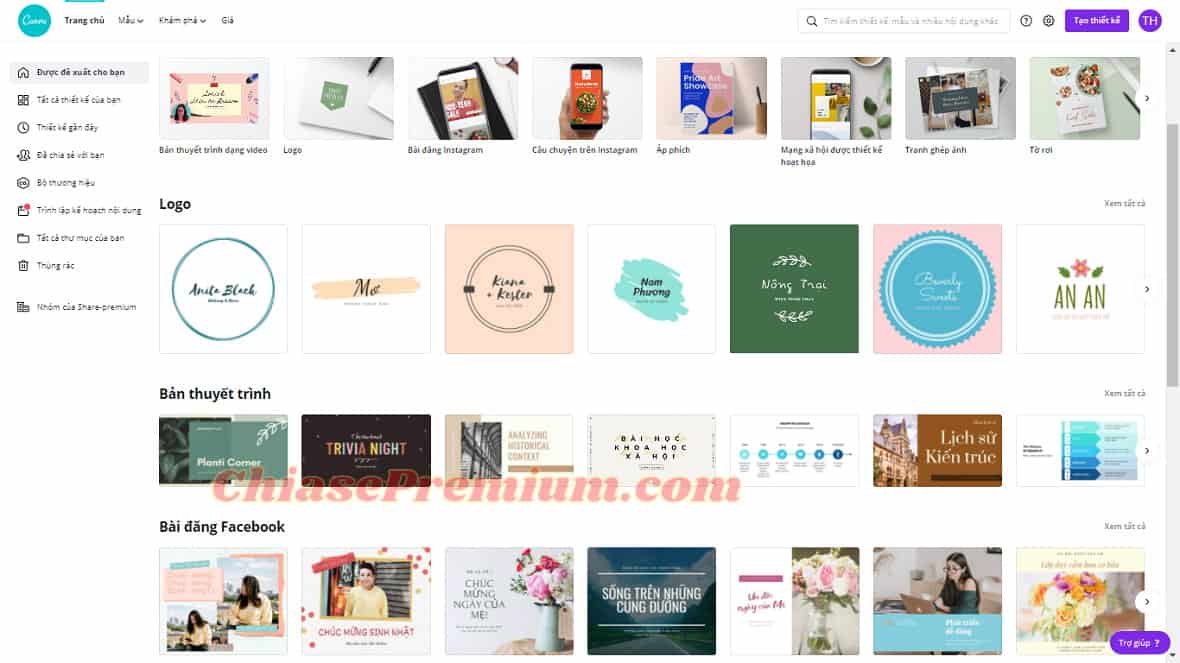
Bước 5: Tùy chỉnh nâng cao cho thiết kế quảng cáo trên Canva
Đây là bước bạn thêm vào các thành phần để thiết kế của mình trở nên sinh động và trực quan nhất có thể. Đối với tài khoản miễn phí, khi chọn ảnh và các thành phần chèn thêm thì bạn hãy để ý xem bên cạnh thành phần đó có ghi “Miễn phí” không nhé.
Còn đối với tài khoản Canva Pro thì tất cả kho thành phần khổng lồ của Canva đều nằm trong bàn tay bạn và bạn có thể sử dụng thoải mái mà không cần e ngại gì hết.
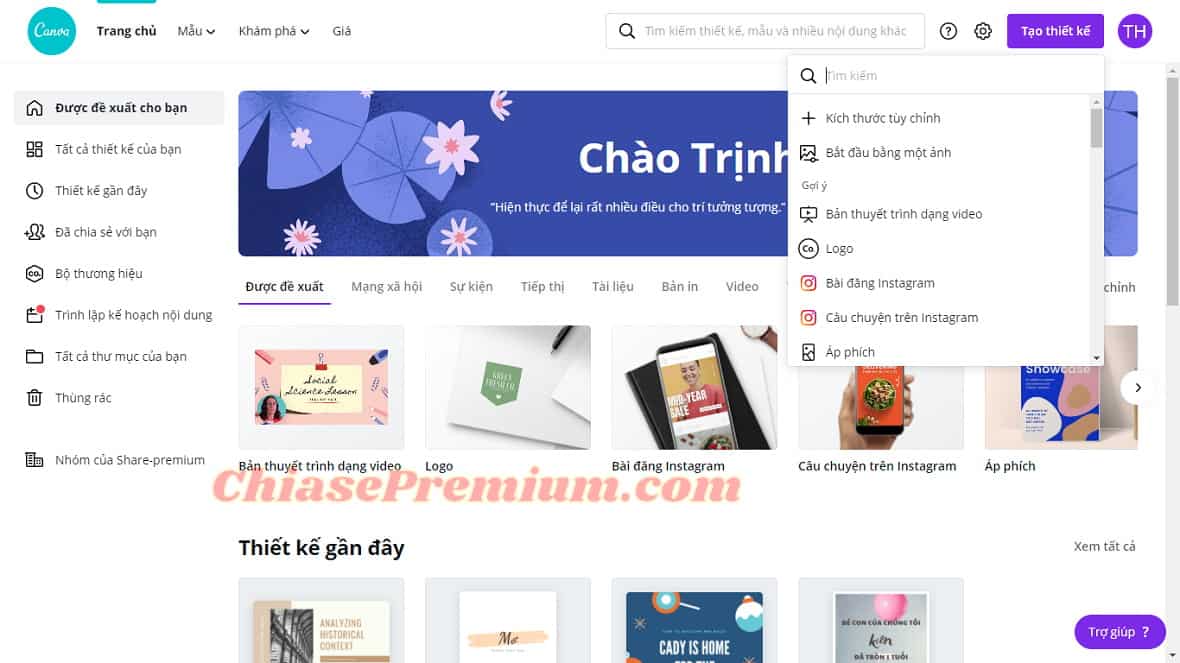
Nếu muốn chèn nội dung văn bản thì bạn có thể chọn tab “Văn bản” và thêm các phần cần thiết như tiêu đề, tiêu đề phụ, nội dung khác. Bạn có thể chỉnh font chữ, cỡ chữ, kiểu chữ, di chuyển văn bản đến vị trí và kéo thả chúng để đạt tới kích thước phù hợp.
Đối với một số bạn đã có sẵn những font chữ mình muốn sử dụng mà Canva lại không cung cấp thì cũng đừng lo lắng, bạn chỉ cần tải lên những font chữ đó trong máy của mình và sử dụng như thường là xong.
Bước 6: Tải xuống thiết kế đã hoàn thiện
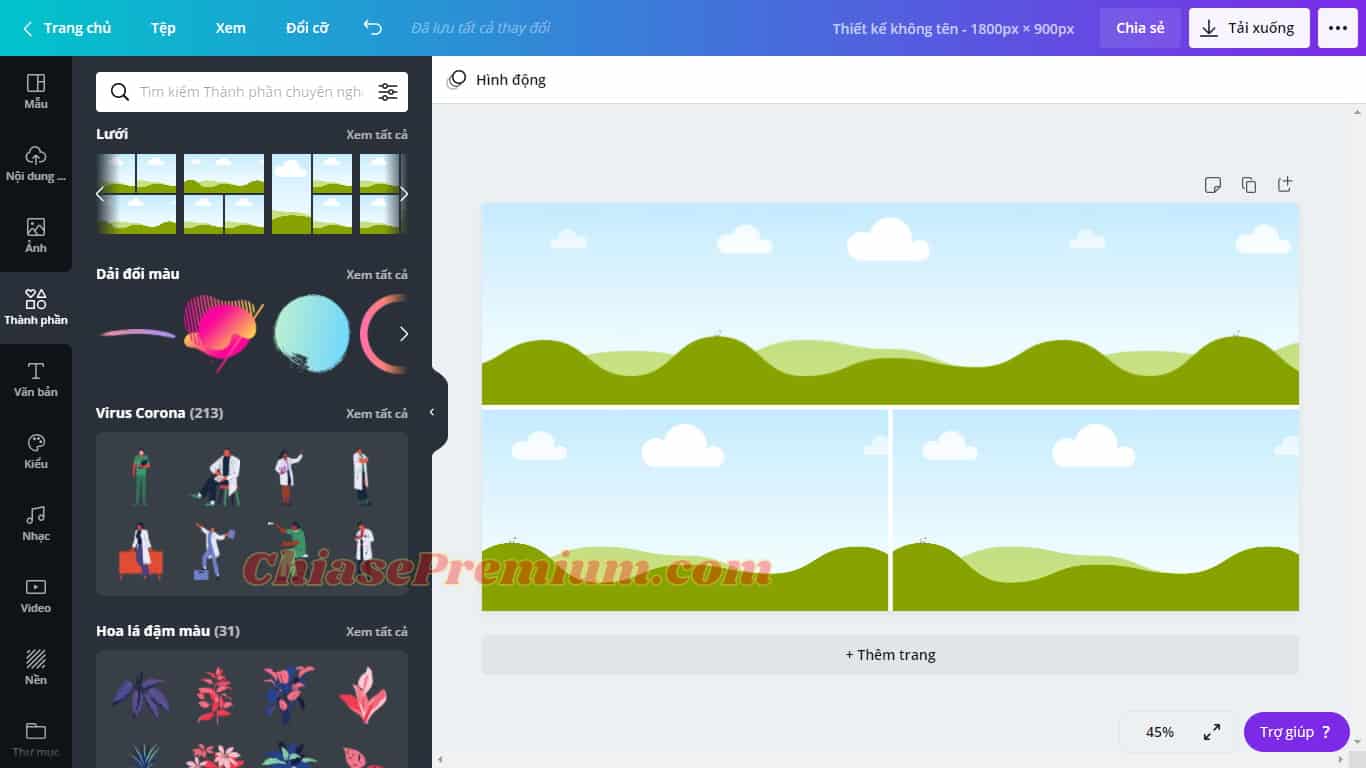
Sau khi đã hoàn thành thiết kế của mình, bạn có thể đặt tên cho thiết kế bằng cách nhập tên vào ô ở thanh menu màu xanh trên cùng. Bạn cũng có thể chọn chế độ chia sẻ như chia sẻ với một nhóm làm việc, chỉ để mình chủ sở hữu nhìn thấy hoặc bật liên kết chia sẻ.
Nếu muốn tải xuống thì bạn chọn “Tải xuống”, chọn định dạng và kích cỡ của thiết kế mà mình mong muốn và nhấn “Tải xuống” hoặc bấm Enter trên bàn phím. Định dạng mặc định của Canva là PNG, tuy nhiên bạn cũng có thể chọn định dạng khác theo ý thích của bạn.
Như vậy, mình đã vừa hướng dẫn các bạn cách để tạo một quảng cáo online bằng Canva mà không cần tải các phần mềm như Adobe Photoshop, Adobe Illustrator,… Những công cụ thiết kế đồ họa do Canva cung cấp không hề thua kém gì các phần mềm thiết kế chuyên nghiệp khác vì vậy nên bạn có thể yên tâm sử dụng chúng.